Samsung Galaxy S8 может быть одним из старейших представителей линейки Samsung Galaxy S, но это абсолютная классика. Его гладкий внешний вид, мощное оборудование и отличная камера означают, что любой, у кого она есть, может не захотеть отказываться от нее в ближайшее время. Но с возрастом телефон начинает тормозить, и если вы не планируете его заменять, это очень быстро станет раздражать. К счастью, есть способы ускорить резервное копирование телефона, и один из них – сброс настроек до заводских. Полный сброс помогает очистить всю паутину, накопившуюся за эти годы, и может значительно ускорить работу телефона.
С другой стороны, вы можете подсовывать или продавать старый Galaxy S8 – в этот момент сброс к заводским настройкам становится еще более важным, поскольку он гарантирует, что ваши драгоценные данные не попадут в чьи-либо руки. Но независимо от того, почему вы это делаете, восстановить заводские настройки просто. Вот как восстановить заводские настройки Samsung Galaxy S8.
УДАЛИТЬ FRP GOOGLE ACCOUNT SAMSUNG S9! FRP bypass! Сброс, разблокировка гугл аккаунта
Защита от сброса к заводским настройкам

Защита от сброса к заводским настройкам (FRP), мера безопасности, представленная Google в Android 5.0 Lollipop, предназначена для предотвращения того, чтобы воры не могли стереть данные с вашего устройства и использовать или продать его. Но если вы не отключите его, это может помешать восстановлению заводских настроек.
Когда вы сбрасываете телефон до заводских настроек по умолчанию с включенным FRP, вам будет предложено ввести имя пользователя и пароль для последней учетной записи Google, зарегистрированной на устройстве. Это хорошо, если вы владелец, но, очевидно, проблематично, если вы продали его или передали другому человеку.
К счастью, вы можете отключить его, чтобы этого не произошло. Вот как отключить защиту от сброса настроек на Galaxy S8:
- Сначала удалите свою учетную запись Google. Идти к Настройки> Облако и учетные записи> Учетные записи и нажмите на Google. Затем коснитесь трех вертикальных точек в правом верхнем углу или Подробнее> Удалить аккаунт. Обязательно удалите все видимые аккаунты Google.
- Затем вам нужно будет удалить Аккаунт Samsung. Направляйтесь к Настройки> Экран блокировки и безопасность> Найти мобильный. Введите свой пароль, нажмите на свою учетную запись вверху и выберите Подробнее> Удалить аккаунт.
Теперь, когда вы отключили защиту от сброса к заводским настройкам, рекомендуется создать резервную копию ваших приложений и настроек. Кроме того, вы можете сразу перейти к процессу восстановления заводских настроек.
Резервное копирование ваших данных
Как сделать резервную копию приложений


Hard Reset Samsung S8 SM-G950F и S8+ G955F. Перезагрузка и Режим прошивки Samsung S8 и S8+
Чтобы создать резервную копию приложений и игр, установленных на вашем Galaxy S8, перейдите в Настройки меню.
- Нажмите Облако и аккаунты, тогда Восстановления резервной копии.
- Нажмите Сделайте резервную копию моих данных, и выберите, хотите ли вы создать резервную копию данных учетной записи, паролей Wi-Fi и других настроек на серверах Google.
Как сделать резервную копию контактов
Сохранить контакты в облаке так же просто, как создать резервную копию приложений и настроек.
- Открыть Настройки меню, а затем нажмите Облако и аккаунты.
- Нажмите учетные записи, а затем выберите учетную запись, которую вы хотите синхронизировать.
- Коснитесь трех вертикальных точек в правом верхнем углу и коснитесь Синхронизировать сейчас.
Теперь ваши контакты, хранящиеся в облаке, должны быть обновлены.
Как сделать резервную копию медиафайлов и изображений
Восстановление заводских настроек вашего Galaxy S8 не обязательно означает потерю ваших фотографий, видео и других медиафайлов. Вот как все сделать резервную копию.
- Нажмите Samsung папку, а затем нажмите Мои файлы.
- Нажмите Внутренняя память.
- Коснитесь значка с тремя вертикальными точками, а затем коснитесь Поделиться. Выберите контент, который вы хотите сделать резервную копию.
- Нажмите Поделиться, и выберите место, с которым вы хотите поделиться контентом.
Как сделать резервную копию на карту microSD с помощью Smart Switch
Одним из преимуществ использования Samsung Galaxy S8 является наличие слота для карт памяти microSD. Они не только являются доступным вариантом для увеличения объема памяти, но и служат местом для хранения резервных копий ваших приложений, контактов и мультимедийных файлов. Встроенное приложение Smart Switch на вашем телефоне позволяет легко это сделать.
- Убедитесь, что в вашем Galaxy S8 есть карта microSD с достаточным объемом памяти.
- Откройте свои настройки и выполните поиск Умный переключатель.
- Нажмите на символ карты microSD в правом верхнем углу.
- Нажмите на Резервное копирование на дне.
- Установите или снимите флажки рядом с элементами, для которых вы хотите создать резервную копию. Вы можете нажать на стрелки рядом с ярлыками, чтобы их развернуть.
- Нажмите Резервное копирование и пусть Smart Switch сделает остальную работу!
Сбросьте ваш Galaxy S8 из меню настроек


Самый простой способ восстановить заводские настройки вашего Galaxy S8 – из меню настроек телефона. Убедитесь, что он включен, а затем перейдите к Настройки> Общее управление> Сброс. Нажмите на Сброс данных, тогда Сброс, и наконец Удалить все.
Теперь присядьте – процесс займет несколько минут. По завершении вы увидите экран приветствия Galaxy S8.
Сбросьте ваш Galaxy S8 из меню восстановления
Иногда повреждение программного обеспечения, постоянное вредоносное ПО и другие факторы делают сброс вашего Galaxy S8 из меню настроек нереальным. К счастью, вы можете стереть данные телефона, не загружая его операционную систему, с помощью меню восстановления.
Убедитесь, что ваш Galaxy S8 выключен.
- Держи Громче, Биксби, а также Мощность кнопки одновременно и удерживайте их, пока не увидите логотип Samsung.
- Через 30 секунд вы должны увидеть Меню восстановления Android. Если ваш телефон загружается как обычно, попробуйте повторить два предыдущих шага.
- нажмите Убавить звук кнопку четыре раза, пока Удалить данные / сброс настроек выделен. Выберите его с помощью Мощность кнопка.
- нажмите Убавить звук кнопку семь раз, пока Да удалить все данные пользователя выделен. Выберите его с помощью Мощность кнопка, запускающая процесс сброса.
- После завершения восстановления заводских настроек нажмите кнопку Мощность кнопку и выберите перезагрузите систему сейчас.
После загрузки Galaxy S8 вы увидите экран приветствия по умолчанию.
Сбросьте настройки вашего Galaxy S8 с помощью программного обеспечения Samsung Smart Switch для ПК
Если вы предпочитаете использовать компьютер для сброса настроек Galaxy S8, хорошие новости: Samsung Умный переключатель программное обеспечение делает это просто. Он проведет вас через процесс восстановления заводских настроек, установит новейшую прошивку на ваш Galaxy S8 и сотрет ваши приложения, настройки и личные данные.
Однако есть несколько предварительных условий. Вам нужно будет подключить Galaxy S8 к одному из USB-портов вашего ПК с помощью кабеля USB-C, и вам нужно будет загрузить и установить программное обеспечение Smart Switch с веб-сайта Samsung. Дальше все идет под гору.
Если вы подключаете свой Galaxy S8 впервые, вам придется дождаться установки необходимых драйверов. Как только это будет закончено, переходите к следующим шагам.
- Запустите программное обеспечение Samsung Smart Switch, которое вы установили ранее. Ваш телефон появится в списке устройств.
- Нажмите Больше в правом верхнем углу экрана, а затем щелкните Аварийное восстановление программного обеспечения и инициализация.
- Нажмите Инициализация устройства. Нажмите В ПОРЯДКЕ; щелкнуть в порядке еще раз для подтверждения инициализации; и нажмите в порядке в третий раз, чтобы подтвердить, что вы прочитали список мер предосторожности.
- Выберите, хотите ли вы создать резервную копию. Если не хотите, нажмите Пропустить резервное копирование.
- Если вы получили запрос на управление учетными записями пользователей, щелкните да.
- Smart Switch загрузит и установит последнюю версию прошивки Galaxy S8 на ваше устройство. По завершении нажмите в порядке.
Сбросьте настройки вашего Galaxy S8 с помощью findmymobile.com

Если вы потеряете свой телефон и не сможете к нему добраться, Найди мой мобильный есть мера безопасности, позволяющая восстановить заводские настройки онлайн. Веб-сайт позволяет вам отслеживать местоположение вашего устройства – если оно работает через сотовую связь или Wi-Fi – создавать резервные копии ваших данных в Samsung Cloud и даже выполнять сброс настроек телефона до заводских. Вот как это сделать.
- Войдите в свою учетную запись Samsung на Найди мой мобильный интернет сайт.
- Будет список всех ваших ранее использованных устройств, связанных с вашей учетной записью Samsung. Щелкните слева модель телефона, для которой нужно выполнить сброс.
- Нажмите Стереть данные> Стереть.
- Сброс будет успешным, если вы начнете видеть индикатор выполнения.
Оттуда ваш S8 должен быть как новый – вы можете передать его кому-то другому или не беспокоиться о том, что никто не сможет получить доступ к вашим личным данным, если вы их потеряли. Управляйте своим смартфоном Samsung с помощью этих советов и приемов Galaxy S8 чтобы узнать больше о своем телефоне, или, если у вас есть другие проблемы, вникнуть в оммон Проблемы Galaxy S8 и как их исправить .
Источник: china-phone.info
Как сбросить настройки Samsung Galaxy S8, отформатировать и сделать Hard Reset быстро и легко

Вам нужно отформатировать Samsung Galaxy S8? То Samsung Galaxy S8 без сомнения, один из самых мощных и инновационных телефонов Android, выпущенных в 2017 году. Но если он у вас есть какое-то время, он может уже не работать с качеством и скоростью первого дня. После установки бесчисленного количества приложений для Android, игр Google Play и другого использования он мог стать ленивым, медленным при переходах и загрузке приложений, отображать ошибки на экране и т. д.
Лучший способ исправить это — сбросить его до заводских настроек, чтобы он работал так же, как когда вы достали его из коробки. Есть два способа сделать это, и оба довольно просты. Сначала мы попробуем это через меню настроек Galaxy S8, в противном случае мы будем использовать меню восстановления и отформатировать галакси с8 по кнопкам. Давайте посмотрим, как нам нужно сбросить 2 способа Samsung Galaxy S8.
- 1 Как сбросить настройки Samsung Galaxy S8, отформатировать и сделать Hard Reset быстро и легко
- 1.1 Отформатируйте S8 через меню настроек
- 1.2 Отформатируйте Samsung Galaxy S8 с помощью кнопок и меню восстановления
Как сбросить настройки Samsung Galaxy S8, отформатировать и сделать Hard Reset быстро и легко
Отформатируйте S8 через меню настроек
Самый простой способ отформатировать наш смартфон — через предназначенную для него опцию в меню «Настройки». Если у нас нет доступа к указанному меню, потому что экран нашего мобильного телефона не работает напрямую, обычно это самый простой способ сделать это.
Для этого вам просто нужно перейти на Настройки>Общее администрирование>Сброс к заводским настройкам (может зависеть от используемой версии Android). Как только мы нажмем на эту кнопку, мы обнаружим экран, на котором будет указано, что все данные, которые у нас есть, будут удалены. Если мы дадим ему принять, начнется процесс перезапуска.
Настоятельно рекомендуется, чтобы перед сбросом и форматированием в заводской режим мы сделали резервное копирование, так как все данные, которые были у нас на смартфоне, при форматировании будут утеряны.

Отформатируйте Samsung Galaxy S8 с помощью кнопок и меню восстановления
Если вы не можете получить доступ к экрану или меню вашего Galaxy S8, вы все равно можете восстановить заводские настройки через меню восстановления.
Чтобы получить к нему доступ, первое, что нам нужно сделать, это полностью выключить наш смартфон. Затем мы собираемся одновременно нажать и удерживать кнопки питания и увеличения громкости в течение нескольких секунд. В этот момент мы видим, как меню восстановления на экране, по которому мы можем перемещаться с помощью кнопок громкости и подтверждать кнопкой питания.
В меню нам нужно будет перейти к опции очистки данных / сброса настроек, а на следующем экране нажать кнопку «Да». Как только мы это сделаем, мы увидим, как смартфон начнет форматироваться после подтверждения единственного «да» на экране. Это процесс, который может занять несколько минут, но когда он завершится, Samsung Galaxy S8 вернется к тому состоянию, в котором мы его купили.
тебе приходилось отформатировать самсунг галакси с8 Когда-либо? Какой из двух процессов вы выполнили? Вам было легко? Мы приглашаем вас заглянуть в наш раздел комментариев внизу страницы, чтобы рассказать нам, как все прошло с Galaxy S8.
Содержание статьи соответствует нашим принципам редакционная этика. Чтобы сообщить об ошибке, нажмите здесь.
Полный путь к статье: Все Android » андроид гиды » Как сбросить настройки Samsung Galaxy S8, отформатировать и сделать Hard Reset быстро и легко
Источник: www.todoandroid.es
Как сбросить и разблокировать телефон Samsung Galaxy S8?
Разблокируйте свой телефон Android и восстановите доступ с нашим комплексным руководством по сбросу и разблокировке. Узнайте о защите данных, вариантах восстановления и альтернативных методах восстановления управления вашим устройством без потери важной информации.
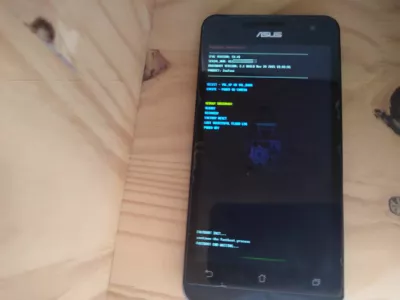
- Как сбросить заблокированный телефон Samsung Galaxy S8?
- Сбросить телефон Samsung Galaxy S8
- Как разблокировать смартфон Samsung Galaxy S8 без сброса настроек?
- Android-телефон попросить оригинальный аккаунт, как обойти FRP?
- Сброс и разблокировка телефона Samsung Galaxy S8
- Снять блокировку шаблона Samsung Galaxy S8
- Часто Задаваемые Вопросы
- Комментарии (2)
Поделись этим: ✉ FB IN PIN TWEET WAPP
Как сбросить заблокированный телефон Samsung Galaxy S8?
5 Best Ways To Reset And Unlock And.
Please enable JavaScript
Чтобы разблокировать Samsung Galaxy S8, который заблокирован, когда у вас нет меню, когда вы забыли свою учетную запись Google Play, можно выполнить следующие действия, чтобы восстановить заводские настройки телефона Android, когда телефон Samsung Galaxy S8 заблокирован и не может быть разблокирован любым другим способом:
- удерживайте кнопку ПИТАНИЕ (ключ зажигания) + низкий уровень громкости;
- телефон Samsung Galaxy S8 загрузится, и, в зависимости от модели, будет отображаться либо изображение робота Android, либо личное загрузочное изображение производителя телефона,
- если изображения робота Android показывают, нажмите кнопку увеличения громкости и питания для доступа к меню быстрой загрузки,
- используйте кнопки увеличения и уменьшения громкости для навигации в меню загрузки,
- перейдите, чтобы стереть данные / восстановить заводские настройки и подтвердить кнопкой питания, чтобы сбросить настройки телефона Samsung Galaxy S8,
- чтобы перезапустить телефон Samsung Galaxy S8, перейдите к перезагрузке с помощью кнопок громкости и нажмите кнопку питания, чтобы перезагрузить.
Когда телефон перезагрузится, он будет разблокирован и сброшен, вы сможете настроить его так, как хотите.
Сбросить телефон Samsung Galaxy S8
После сброса телефона Samsung Galaxy S8 он будет разблокирован.
Если вы больше не можете разблокировать свой телефон Samsung Galaxy S8, например, после того, как забыли пароль, единственный способ сохранить его — сбросить настройки к заводским настройкам телефона, используя эту процедуру.
После того, как фабрика телефона Android будет выполнена, вы сможете перенастроить телефон с нуля.
Тем не менее, все данные, хранящиеся на телефоне, будут потеряны в ходе процедуры — все, что не было сохранено в облаке или на другом устройстве, будет потеряно навсегда.

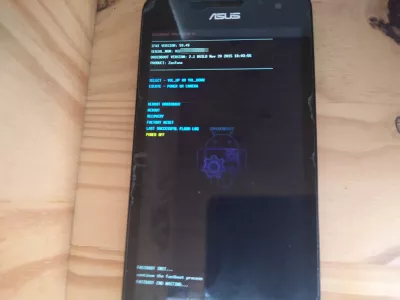
Как разблокировать смартфон Samsung Galaxy S8 без сброса настроек?
Единственное решение для разблокировки смартфона Samsung Galaxy S8 без полной перезагрузки телефона — это использовать внешнее программное обеспечение, такое как инструмент для разблокировки Android Tenorshare 4uKey, программу Windows, которая способна полностью разблокировать смартфон Android.
С помощью инструмента разблокировки Android Tenorshare 4uKey на большинстве смартфонов Android можно будет удалить экран блокировки, не стирая данные.
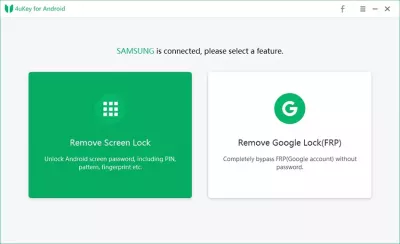
Android-телефон попросить оригинальный аккаунт, как обойти FRP?
Что такое FRP? FRP расшифровывается как Factory Reset Protection и по умолчанию включена на всех телефонах Android, чтобы принудительно использовать учетные данные Google для доступа к телефону после сброса настроек к заводским.
Если вы получаете сообщение об ошибке «Это устройство было сброшено для продолжения входа в систему с учетной записью Google, которая была ранее синхронизирована», и у вас нет возможности получить доступ к вашему телефону Android, это происходит потому, что телефон защищен системой Android FRP, Заводские настройки защиты.
Если у вас нет возможности найти учетные данные Google, которые были связаны с FRP, единственный шанс получить доступ к телефону — выполнить операцию перепрошивки, которая может быть рискованной и отключить ваш телефон.
Сброс и разблокировка телефона Samsung Galaxy S8
Вы также можете сбросить и разблокировать телефон Samsung Galaxy S8 с помощью инструмента разблокировки Android Tenorshare 4uKey, который выполнит сброс и разблокировку любого телефона Android за несколько шагов. Вот как действовать.
Снять блокировку шаблона Samsung Galaxy S8
- Загрузите Android-разблокировщик Tenorshare 4uKey и установите его на свой компьютер.
- Подключите телефон через USB, откройте инструмент Tenorshare 4uKey Android unlocker и выберите «снять блокировку экрана».
- Нажмите кнопку «Пуск», чтобы удалить пароль для блокировки экрана.
- Следуйте инструкциям на вашем Samsung Galaxy S8, чтобы войти в режим восстановления.
- В режиме восстановления Samsung Galaxy S8 средство разблокировки Android Tenorshare 4uKey автоматически удаляет пароль.
- Просто перезагрузите разблокированный телефон Samsung Galaxy S8, если необходимо, и начните его использовать!
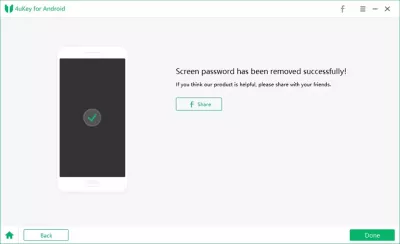
Часто Задаваемые Вопросы
Какая программа лучше всего разблокировать телефон Android? Tenorshare 4ukey — лучшее программное обеспечение для разблокировки телефона. Этот инструмент разблокировки Android на большинстве смартфонов Android поможет вам разблокировать экран блокировки без стирания ваших данных. Как я могу защитить свои личные данные при сбросе и разблокировке моего телефона Android?
Чтобы защитить ваши личные данные при сбросе и разблокировке телефона Android, обязательно сделайте резервную копию ваших важных файлов, фотографий и контактов, прежде чем выполнить сброс на заводе. Вы можете использовать встроенную службу резервного копирования Google или стороннее приложение для создания резервной копии.
Кроме того, убедитесь, что вы удалили любые связанные учетные записи, такие как ваша учетная запись Google, чтобы избежать потенциальных проблем с аутентификацией учетной записи после сброса. Могу ли я восстановить свои данные после выполнения сброса на заводской настройке на моем телефоне Android?
К сожалению, восстановление данных после сброса завода чрезвычайно сложно, и во многих случаях невозможно. Фабричный сброс постоянно удаляет все пользовательские данные и настройки, восстанавливая устройство в исходное заводское состояние.
Чтобы избежать потери данных, всегда создавайте резервное копирование ваших важных файлов и информации, прежде чем выполнять сброс заводских. Можно ли разблокировать мой телефон Android, не выполняя сброс на заводе, если я забыл свой пароль или шаблон? В некоторых случаях вы можете разблокировать свой телефон Android, не выполняя сброс на заводе, используя Google Suit My Device Service.
Если ваше устройство связано с учетной записью Google и имеет активное подключение к Интернету, вы можете удаленно заблокировать и разблокировать свой телефон, используя веб -сайт Find My Device. Однако, если ваш телефон не подключен к учетной записи Google, или если служба обнаружения моего устройства недоступна, вам может потребоваться выполнить сброс застройки, чтобы восстановить доступ к вашему устройству.
Помните, что сброс заводов будет стереть все пользовательские данные и настройки, поэтому всегда резервную копию ваших важных файлов перед продолжением. Что делать, если забыл учетную запись Google, которая была ранее синхронизирована? Если вы забыли учетную запись Google, которая ранее была синхронизирована с вашим устройством, вы можете попытаться восстановить ее. Если вы не можете восстановить свою учетную запись, вам может потребоваться связаться с поддержкой Google для получения дополнительной помощи.
Источник: www.helpsmartphone.com